u盘文件无法复制到电脑怎么办 U盘拷贝大文件失败提示文件过大
当我们试图将U盘中的大文件复制到电脑时,可能会遇到文件过大的提示而无法成功拷贝的情况,这个问题通常是由于文件系统不支持大文件的传输或者U盘的存储空间不足导致的。针对这种情况,我们可以尝试将大文件拆分成多个小文件进行传输,或者尝试使用支持大文件传输的文件系统格式来解决这一问题。同时也可以考虑清理U盘中的无用文件来释放存储空间,从而顺利完成文件的复制操作。
方法如下:
1.首先打开电脑,插上我们的U盘。打开“我的电脑”,在“设备和驱动器”中。可以看到箭头处的U盘,当前U盘空间还是很充足的。
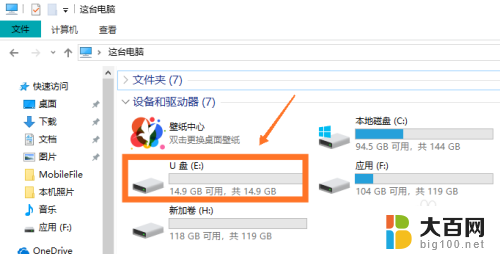
2.接下来找到拷贝的大文件,此处以箭头处文件为例,文件大小为6.74G。
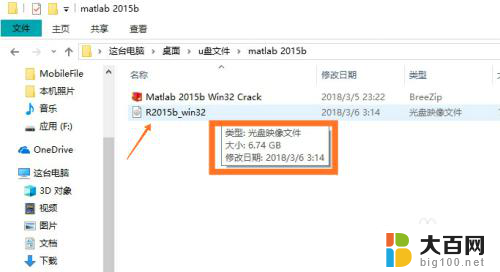
3.下面开始拷贝文件,把文件拖动到U盘里。系统提示文件过大无法拷贝,这是因为U盘默认的文件格式不支持一个大于4G的文件,点击箭头处“取消”。
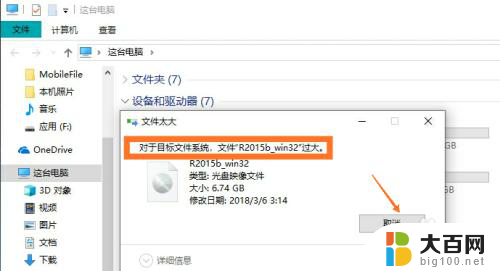
4.将鼠标移到U盘处,单击鼠标右键,可以看到U盘的“格式化”按钮,如下图所示。
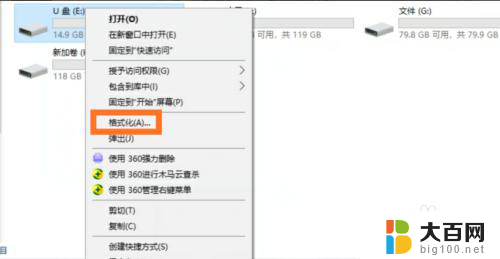
5.接着点击“格式化”按钮,进入U盘的格式化界面,当前文件格式为默认的“FAT32”。
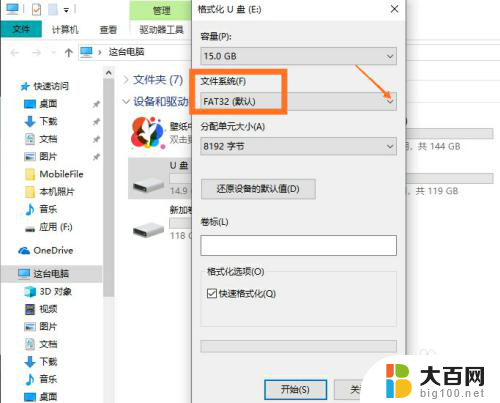
6.接着点击箭头处更改U盘的文件格式,选择文件格式为“NTFS”。
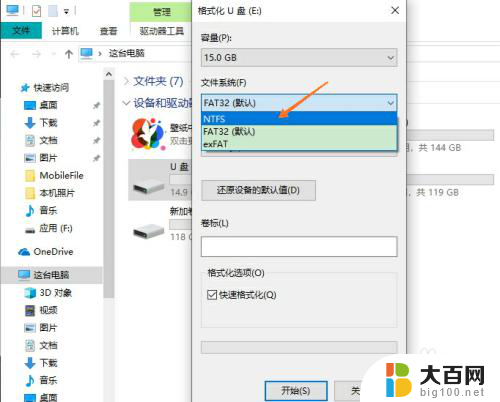
7.选择文件格式完毕之后,点击箭头处的“开始”按钮,即可开始格式化U盘。
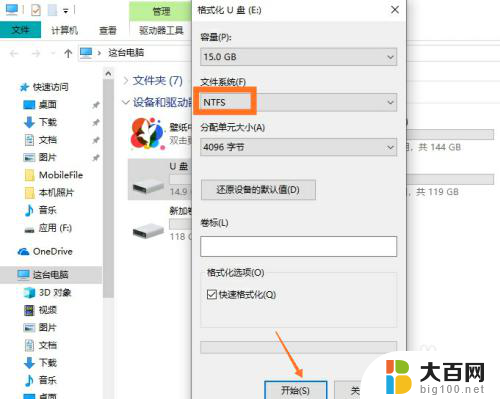
8.系统会提示:格式化U盘会清除U盘里的所有文件,所以大家要先把U盘里的重要文件保存起来。先拷贝到电脑上,清空U盘。
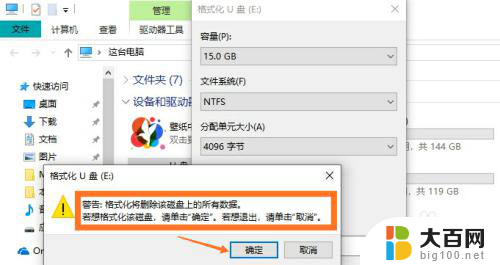
9.点击“确定”后,系统会开始格式化U盘,等待一段时间后,U盘格式化成功。
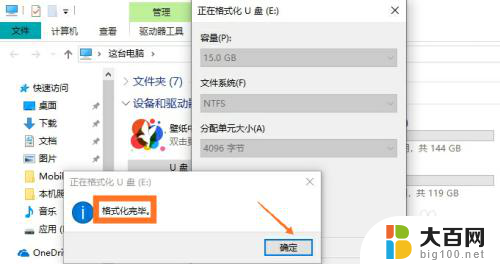
10.接着点击“确定”,把刚才的大文件拖动到U盘,就可以开始拷贝了,如下图所示。
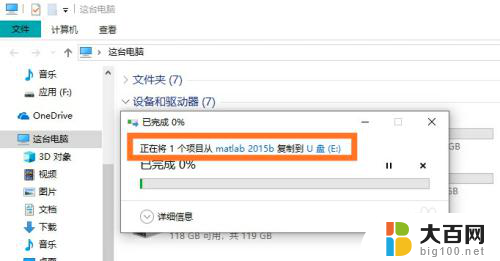
以上是解决无法将U盘文件复制到电脑的全部内容,如果你遇到相同的问题,可以参考本文中介绍的步骤来修复,希望这对大家有所帮助。
u盘文件无法复制到电脑怎么办 U盘拷贝大文件失败提示文件过大相关教程
- 光盘里的东西怎么拷贝到u盘里 如何将光盘上的文件拷贝到U盘
- dvd怎么拷贝到手机 光盘文件复制到手机的操作步骤
- 没有u盘怎么传文件 没有U盘用什么方法传文件
- win10 u盘 你当前无权访问该文件夹 Win10提示无权访问文件夹怎么办
- win10c盘windows文件夹太大了怎么清理 win10c盘windows文件夹占用空间过大
- qq文件过期失效怎么恢复 QQ文件失效如何恢复
- u盘格式怎么转换为文件 U盘格式FAT32如何转换为NTFS
- u盘文件不小心删了能找回吗? 怎样找回U盘中不小心删除的文件
- windows10不能复制文件 Win10无法复制粘贴怎么办
- win10扫描u盘 win10电脑禁止插入U盘提示扫描
- 国产CPU厂商的未来较量:谁将主宰中国处理器市场?
- 显卡怎么设置才能提升游戏性能与画质:详细教程
- AMD,生产力的王者,到底选Intel还是AMD?心中已有答案
- 卸载NVIDIA驱动后会出现哪些问题和影响?解析及解决方案
- Windows的正确发音及其读音技巧解析:如何准确地发音Windows?
- 微软总裁:没去过中国的人,会误认为中国技术落后,实际情况是如何?
微软资讯推荐
- 1 显卡怎么设置才能提升游戏性能与画质:详细教程
- 2 ChatGPT桌面版:支持拍照识别和语音交流,微软Windows应用登陆
- 3 微软CEO称别做井底之蛙,中国科技不落后西方使人惊讶
- 4 如何全面评估显卡配置的性能与适用性?快速了解显卡性能评估方法
- 5 AMD宣布全球裁员4%!如何影响公司未来业务发展?
- 6 Windows 11:好用与否的深度探讨,值得升级吗?
- 7 Windows 11新功能曝光:引入PC能耗图表更直观,帮助用户更好地监控电脑能耗
- 8 2024年双十一七彩虹显卡选购攻略:光追DLSS加持,畅玩黑悟空
- 9 NVIDIA招聘EMC工程师,共同推动未来技术发展
- 10 Intel还是AMD游戏玩家怎么选 我来教你双11怎么选CPU:如何在双11选购适合游戏的处理器
win10系统推荐
系统教程推荐
- 1 win11文件批给所有权限 Win11共享文件夹操作详解
- 2 怎么清理win11更新文件 Win11清理Windows更新文件的实用技巧
- 3 win11内核隔离没有了 Win11 24H2版内存隔离功能怎么启用
- 4 win11浏览器不显示部分图片 Win11 24H2升级后图片无法打开怎么办
- 5 win11计算机如何添加常用文件夹 Win11文件夹共享的详细指南
- 6 win11管理应用权限 Win11/10以管理员身份运行程序的方法
- 7 win11文件夹内打开图片无预留 Win11 24H2升级后图片无法打开怎么办
- 8 win11访问另外一台电脑的共享文件夹 Win11轻松分享文件的方法
- 9 win11如何把通知关闭栏取消 win11右下角消息栏关闭步骤
- 10 win11安装更新0x800f081f Win11 23H2更新遇到错误代码0x800f081f怎么处理